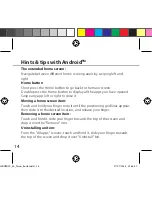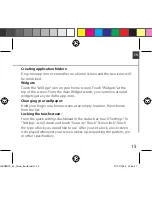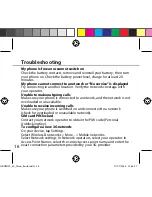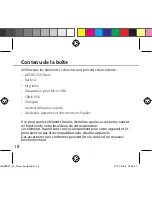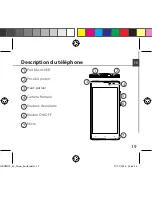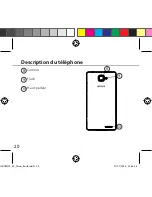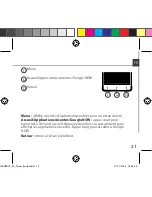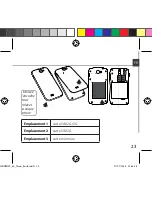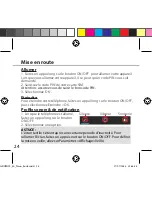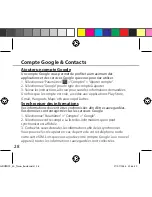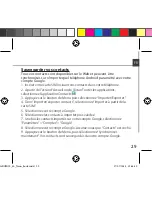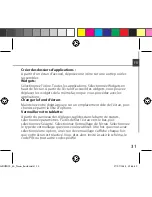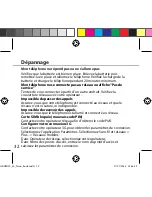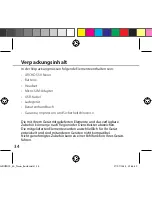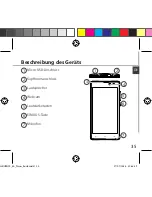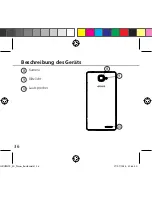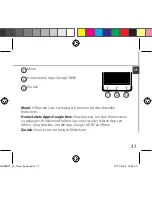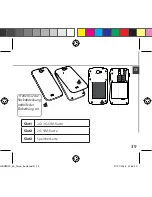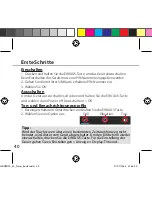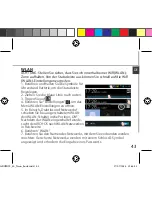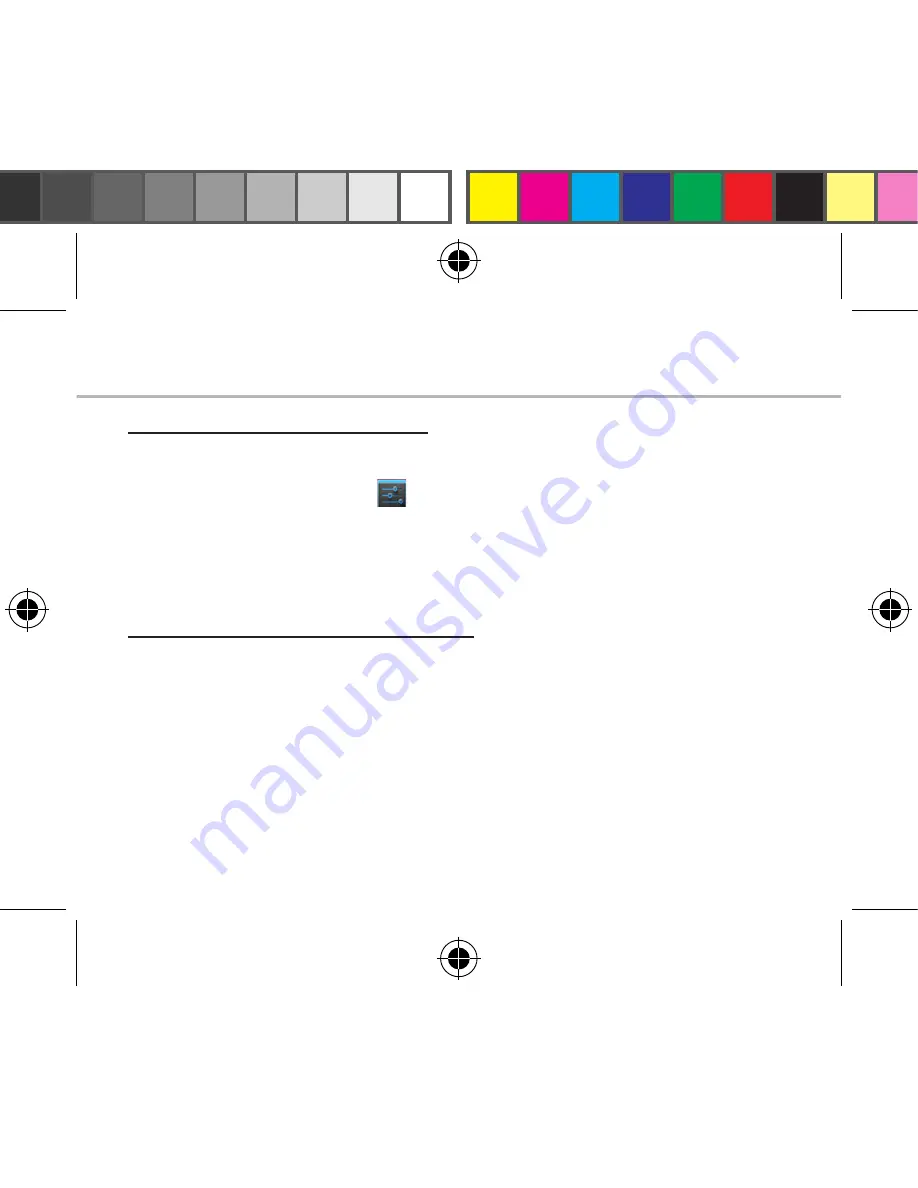
28
Ajouter un compte Google
Un compte Google vous permet de profiter au maximum des
applications et des services Google que vous pourriez utiliser.
1. Sélectionnez “Paramètres”
> “Comptes” > “Ajouter compte”.
2. Sélectionnez “Google” pour le type de compte à ajouter.
3. Suivez les instructions à l’écran pour saisir les informations demandées.
Une fois que le compte est créé, accédez aux applications Play Store,
Gmail, Hangouts, Maps et beaucoup d’autres.
Synchroniser des informations
Vos informations doivent être synchronisées afin d’être sauvegardées.
Vos données sont enregistrées sur les serveurs Google.
1. Sélectionnez “Paramètres” > “Comptes” > “Google”.
2. Sélectionnez votre compte. La liste des informations qu’on peut
synchroniser est affichée.
3. Cochez les cases de toutes les informations afin de les synchroniser.
Vous pouvez les récupérer en cas de perte de votre téléphone ou de
votre carte SIM. Lorsque vous ajoutez votre compte Google à un nouvel
appareil, toutes les informations sauvegardées sont collectées.
Compte Google & Contacts
ARCHOS_50_Neon_book.indd 28
17/07/2014 12:46:19
Summary of Contents for 50 Neon
Page 114: ...114 ARCHOS 50 Neon Micro SIM USB ARCHOS_50_Neon_book indd 114 17 07 2014 12 46 29...
Page 116: ...116 9 8 10 8 10 9 ARCHOS_50_Neon_book indd 116 17 07 2014 12 46 29...
Page 118: ...118 1 2 SIM 3GSIM 2G 3G 1 SIM 2G 2 3 1 4 2 ARCHOS_50_Neon_book indd 118 17 07 2014 12 46 29...
Page 121: ...121 RU ARCHOS Wi Fi 2 ARCHOS_50_Neon_book indd 121 17 07 2014 12 46 30...
Page 126: ...126 Home Remove Uninstall AndroidTM ARCHOS_50_Neon_book indd 126 17 07 2014 12 46 31...